
iTunes'un yerleşik bir çapraz geçiş sistemi vardır. Ama her şeyden önce, çapraz geçiş nedir? Bu, bir çalma listesi veya albümdeki iki şarkı arasındaki yumuşak geçiştir. Bir önceki şarkı yavaş yavaş biterken bir sonraki şarkı yavaş yavaş başlıyor.
Bunu yapmak iki şarkı arasındaki boşluğu kapatır ve böylece şarkılar arasında yumuşak bir geçişin keyfini çıkarırsınız. Elbette iyi olan her şeyin bir yerlerde bir hatası vardır, bazen bulursun iTunes crossfade çalışmıyor bozuk dosyalar gibi teknik sorunlar nedeniyle.
Ancak bu makale sizin için burada, birinci bölüm size iTunes for Mac'te şarkıların nasıl çapraz geçiş yapılacağına dair kapsamlı bilgiler verecek ve Windows işletim sistemleri. Ve ikinci bölüm iTunes'un çalışmaması hatasına bazı çözümler sunacak. Üçüncü bölüm bonus bilgiler içeriyor ancak ikinci bölümle bağlantılı, iTunes şarkılarından DRM korumasını nasıl kaldırabileceğinizi öğreneceksiniz.
İçindekiler Kılavuzu Kısım 1. iTunes'da Şarkılar Nasıl Geçiş Yapılır?Bölüm 2. iTunes Crossfade Çalışmıyor Sorunu Nasıl Onarılır?Bölüm 3. Bonus: iTunes Music'in DRM Koruması Nasıl Kaldırılır?Bölüm 4. Sonuç
Crossfading, dinleyicilerin şarkılar arasında yumuşak bir geçiş yapmasını sağlamak için iki farklı şarkının başlangıcının ve sonunun üst üste binmesidir. iTunes bir şarkının sönmesine ve bir sonraki şarkının içeri girmesine izin veren dahili bir çapraz geçiş sistemine sahiptir. Bitiş şarkısının sesi kısılırken başlangıç şarkısının sesi bir süreliğine yükselir.
Çapraz geçiş süresini iTunes'da ayarlayabilirsiniz. Ancak teknik sorunlar nedeniyle iTunes crossfade'in çalışmadığını görebilirsiniz. Deneyebileceğiniz birkaç çözüm var; bunları makalenin ilerleyen kısımlarında bulacaksınız.
iTunes, Mac'e veya WinDolayısıyla iTunes'da crossfade'i kurmanın iki işletim sistemi için farklı prosedürleri vardır.
Adım #1. iTunes'u bilgisayarınızda açın Windows bilgisayar. Ardından menü çubuğuna gidin ve “Düzenle”ye tıklayın ve bir açılır menü görünecektir.
Adım 2. Açılır menüden "Tercihler"e tıklayın ve "oynatma" düğmesini seçin. Açılan pencerede ses efektlerinin bir listesi görünecektir.
Aşama 3. Açılır pencereden, onay kutusundaki bir işareti işaretleyerek "Crossfade" öğesini seçin.
Adım #4. Geçiş süresini ayarlamak için araç çubuğunun hemen altındaki kaydırma çubuğunu kullanın. Crossfade'i ayarlamak için pencerenin altındaki "Tamam" düğmesini tıklayın.
Aşama 1. Mac bilgisayarınızda iTunes'u başlatın. Açtıktan sonra, üst menü çubuğunda bulunan "iTunes" simgesine gidin ve üzerine tıklayın. Bir açılır menü görünecektir.
Adım 2. Açılır menüden "Tercihler"e tıklayın ve "Oynatma" seçeneğini seçin. Ve bir ses efektleri açılır penceresi görünecektir.
Aşama 3. Açılır penceredeyken, "Crossfade Songs" seçeneğinin yanındaki küçük kutuyu işaretleyin.
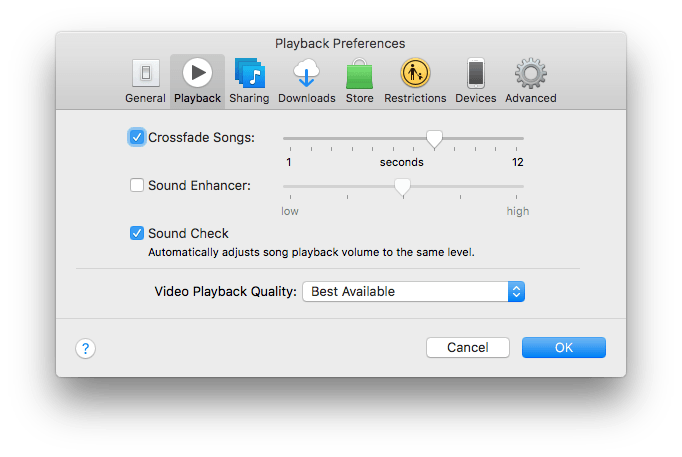
Adım #4. Şimdi menü çubuğunun hemen altında bulunan kaydırıcıyı kullanarak geçiş süresini ayarlayın. Seçmezseniz, 6 saniye olan varsayılan süreyi kullanırsınız.
iTunes'da çapraz geçiş, iTunes müziğinde yumuşak bir geçişin keyfini çıkarmanıza olanak tanır. Şarkılar arasında boşluk olmadığı için çalma listelerinizi ve albümlerinizi iTunes'da dinlemekten keyif alırsınız. Elbette, tüm yazılım ve uygulamalar bir noktada çökerek iTunes crossfade'in çalışmamasına neden olur.
Bu hata, iTunes'daki arızalı veya bozuk dosyalardan kaynaklanabilir. iTunes güncellemesi de bu soruna yol açabilir. Ancak iTunes crossfade'in Windows veya Mac işletim sisteminde çalışmamasını nasıl düzeltirsiniz? Aşağıda, bu sorunu çözmek için kullanabileceğiniz deneme yanılma çözümlerinden bazıları bulunmaktadır.
iTunes dosyalarınız güncellenen sever dosyasıyla eşleşmediğinde iTunes crossfade çalışmıyor hatasına neden olabilir. Bu yüzden iTunes uygulamanızı en son sürüme güncellemeniz gerekiyor. Güncelleme prosedürü, mac ve windows'ta iTunes için aynıdır.
Mac ve Windows'ta iTunes nasıl güncellenir?
Aşama 1. Bilgisayarınızda iTunes'u açın. Ardından, menü çubuğunun sağ üst tarafına gidin ve "Yardım" üzerine tıklayın; bir açılır menü görünecektir.
Adım 2. Açılır menüden "Güncellemeleri kontrol et" seçeneğine tıklayın. Bir iTunes güncellemesi mevcutsa, "iTunes'u İndir" seçeneğine tıklayacağınız bir açılır pencere görünecek ve elma uygulama güncelleme penceresi görünecektir.

Aşama 3. Güncellemeyi kabul etmek için güncelleme penceresinin yanındaki onay kutusuna tıklayın. Pencerenin altındaki “Güncellemeyi kabul et” seçeneğine tıklayarak işlemi tamamlayın; iTunes indirmeye başlayacaktır.
Adım #4. İndirme işlemi tamamlandıktan sonra, bilgisayarınızı yeniden başlatmak için “Evet”e tıklayın.
iTunes'u güncellediyseniz ancak iTunes crossfade hala çalışmıyorsa, farklı bir crossfade uygulaması kullanmayı deneyebilirsiniz. Piyasada iTunes dışında birçok crossfading uygulaması var. Bu makalenin üçüncü bölümü, iTunes crossfade'in çalışmamasını çözmek için bu yöntemi nasıl kullanabileceğinizi size bildirecektir.
Yukarıdaki ikinci bölümde iTunes crossfade'in çalışmamasına çözüm olarak başka bir crossfade uygulamasını kullanabilirsiniz. Ancak sorun şu ki, bu diğer uygulamalar doğrudan iTunes müzik dosyalarını çalamıyor çünkü bu dosyalar DRM koruması.
Bu nedenle, diğer crossfading uygulamalarını kullanmadan önce bu iTunes müzik dosyalarını DRM'siz bir dosyaya dönüştürmeli ve bunları yerel depolama alanınıza indirmelisiniz. Yukarıdakiler yalnızca Apple Music dönüştürücü yazılımı ve uygulamalarıyla mümkündür.
Pek çok Apple müzik dönüştürücü uygulaması var ancak en iyisi DumpMedia Apple Müzik Dönüştürücü. Bu uygulama, Apple Music şarkılarından ve iTunes şarkılarından DRM korumasını kaldırabilir.
Aynı zamanda can iTunes şarkılarını aşağıdaki gibi çeşitli formatlara dönüştürün MP3, FLAC, MKA ve diğerleri. Kullanıcı dostudur ve dönüştürme işleminden sonra tüm kimlik etiketlerini korur. Çıktı dosyası mükemmel kalitede ve mükemmel hızlarda dönüştürülüyor.
Kullanmak için DumpMedia Apple Music Converter, önce indirip bilgisayarınıza kurmalısınız. Programı açın, iTunes'daki tüm şarkıları otomatik olarak yükleyecektir.
Başka bir uygulamayı kullanarak çapraz geçiş yapmak istediğiniz şarkıları, çalma listelerini veya albümleri seçin. Daha sonra istediğiniz çıktı formatını seçin. seçmeniz tavsiye edilir MP3 çünkü birçok crossfading uygulamasıyla uyumludur. Son olarak alttaki "Dönüştür" seçeneğine tıklayın, gerisini yazılım halledecektir.
Artık dönüştürülen iTunes müzik dosyasını farklı bir crossfading uygulamasında kullanabilirsiniz. Yukarıdaki simgeye tıklayın ve deneyin.
iTunes crossfade'in çalışmaması çoğu iTunes kullanıcısının ortak sorunudur. Esas olarak bozuk iTunes dosyalarından veya iTunes arızalandığında ortaya çıkar. Bu şekilde, bu sorunun en iyi çözümü iTunes'u en son sürüme güncellemektir. iTunes'u güncellediğiniz halde sorun devam ediyorsa, başka bir crossfading uygulaması kullanmanın zamanı gelmiştir.
Ancak bu tür uygulamaları kullanmadan önce, iTunes şarkılarından DRM korumasını kaldırmanız gerekir. Kullanmak DumpMedia DRM korumasını kaldırmak ve iTunes müzik dosyalarını herhangi bir crossfading uygulamasında çalabilecek daha basit biçimlere dönüştürmek için Apple Music Converter.
Bu dönüştürücü en iyisidir çünkü hem Mac hem de Windows işletim sistemleri. Bu uygulamayı satın alırsanız, ömür boyu ücretsiz güncellemeler ve müşteri hizmetleri hizmeti alırsınız.
